क्या आप एक ही पंक्ति पर एकाधिक आदेशों को चलाने का तरीका सीखना चाहेंगे? इस ट्यूटोरियल में, हम आपको यह दिखाने जा रहे हैं कि विंडोज चलाने वाले कंप्यूटर में एक पंक्ति का उपयोग करके कई कमांड को कैसे निष्पादित किया जाए।
• Windows 2012 R2
• Windows 2016
• Windows 2019
• विंडोज 2022
• Windows 10
• विंडोज 11
उपकरण सूची
यहां आप इस ट्यूटोरियल बनाने के लिए इस्तेमाल उपकरणों की सूची पा सकते हैं।
इस लिंक में इस ट्यूटोरियल को बनाने के लिए इस्तेमाल की जाने वाली सॉफ्टवेयर लिस्ट भी दिखाई देगी।
संबंधित ट्यूटोरियल - पावरशेल
इस पृष्ठ पर, हम पावरशेल से संबंधित ट्यूटोरियल की एक सूची तक त्वरित पहुंच प्रदान करते हैं।
ट्यूटोरियल Powershell - एक एक्सेल स्प्रेडशीट बनाना
पावरशेल कमांड-लाइन शुरू करें।

Powershell का उपयोग कर कोई Excel फ़ाइल बनाएँ।
Excel दृश्यता कॉन्फ़िगर करें।
Excel फ़ाइल में कोई कार्यपुस्तिका जोड़ें.
Excel कार्यपुस्तिका में कोई पत्रक जोड़ें.
Excel पत्रक में कैप्शन जोड़ें.
Powershell का उपयोग करके Excel कक्षों को स्वरूपित करें.
Excel पत्रक में डेटा जोड़ें.
सभी डेटा को केंद्रीकृत करें।
Powershell का उपयोग करके बॉर्डर्स जोड़ें.
Powershell का उपयोग करके स्वत: फ़िट करने के लिए सभी स्तंभों को कॉन्फ़िगर करें.
Powershell का उपयोग कर Excel फ़ाइल सहेजें।
यहाँ Powershell का उपयोग कर बनाई गई स्प्रेडशीट है.
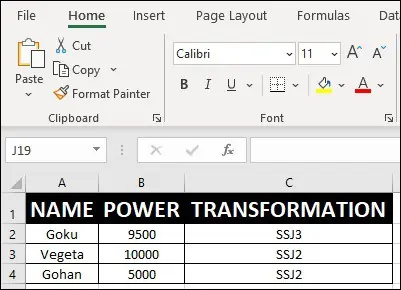
बधाइयाँ! आप Powershell का उपयोग कर Excel फ़ाइल बनाने में सक्षम हैं.
